一招教你在2007版Excel中制作下拉菜单
相信很多小伙伴在日常办公中都会用到Excel,在其中如何才能制作下拉菜单呢?方法很简单,下面小编就来为大家介绍。
具体如下:
1. 首先,在Excel中打开我们要进行操作的表格,然后将我们要制作下拉菜单的单元格选中。接着,点击页面上端的“数据”,在其下菜单栏中依次点击“数据有效性”-“数据有效性选项”。
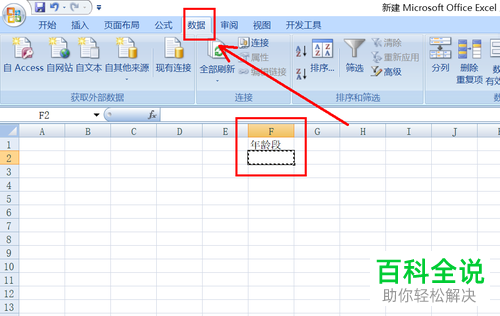
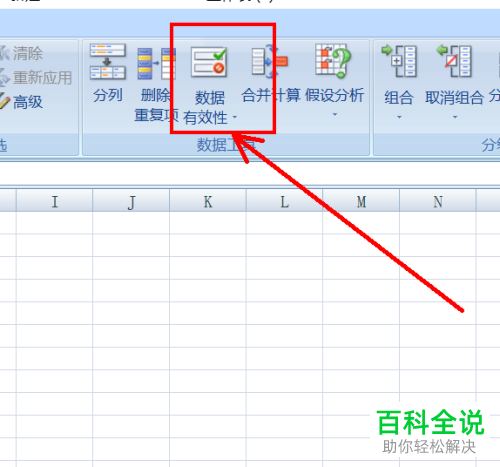
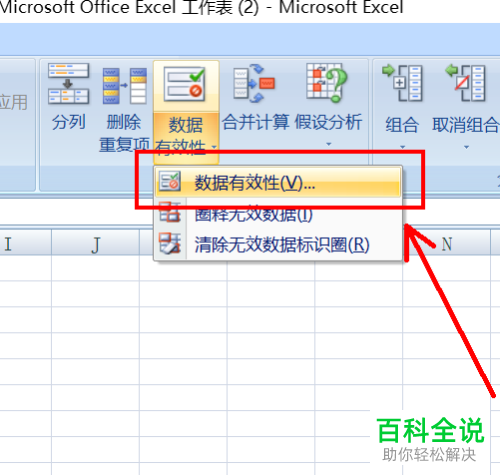
2. 打开数据有效性窗口后,点击上端的“设置”,然后将“允许”设置为“序列”,并在“来源”下的文本框输入我们需要的菜单选项,选项之间需要用英文逗号隔开。
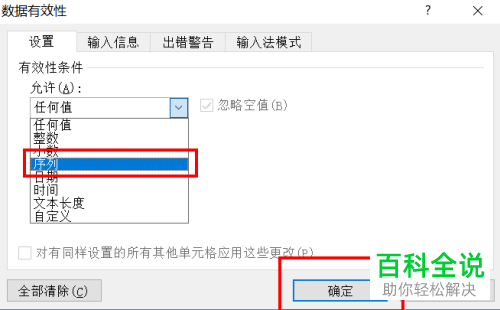
3. 接着,点击“来源”右侧的输入按钮,再点击“确定”即可。

4. 最终效果如下图所示:

以上就是小编为大家介绍的在2007版Excel中制作下拉菜单的方法,希望能帮到你~
赞 (0)

